Illustrator使用钢笔工具绘制一张水滴飞溅的面部特效(2)
-
软件频道
软件教程
illustrator
应用实例
正文
9 当你觉得这些水滴摆放的位置没有问题了,把图形用水滴联合起来将是一个很好的方法,让画面更加有流动感。这样也能处理大块空白给画面带来的不平衡。你可以向下脸被水泼到后的效果,确保水滴最终的路径以及扩散能够带来不错的效果。

10 这一步,绘制头发的轮廓,就像你在绘制人脸时一样。你可以先绘制一个大体的形状,然后再慢慢绘制细节,填充一些色块。确保你的暗部与亮部和人脸保持一致。

11 当头发的总体结构已经确定。你就需要创建更多的细节了。使用钢笔工具,你需要把填充给关闭,然后描边是细线。你需要把发丝和暗部做一些混合。这会一件很耗时的事情,但是效果也是非常震撼的。

12 现在要给头发上色了。就像给脸部上色一样,你需要在发丝下面的一层创建一些图形,填充一些比较亮的颜色。当这一步完成后,把其中的几块颜色,加入细微的渐变。这并不重要,但是两种颜色的变化可以给头发一些美妙的感觉。
 13 现在你要绘制更多的细节,绘制一些发丝,将它们描边扩展,通过控制描点,做出发梢的效果。
13 现在你要绘制更多的细节,绘制一些发丝,将它们描边扩展,通过控制描点,做出发梢的效果。
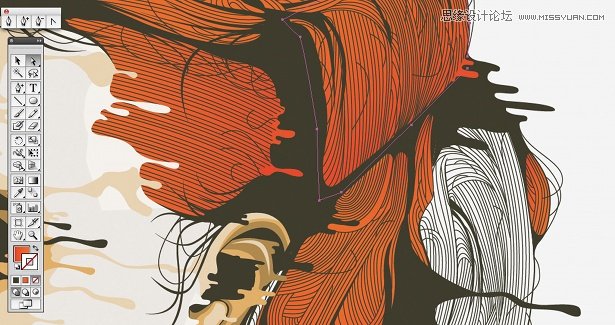
14 肖像基本绘制完成,所以返回全图查看总体画面。如果有一些区域不符合整体的风格,那就改善它们吧。试着找出缺少细节的区域或者是太多空白的区域,尝试填充合理的细节。

15 当你完成了所有的步骤,我建议解锁所有图层,然后全选所有对象。自此,编组对象,然后扩展。以便你能够作为智能对象拖入Photoshop做一些调整。

more
评论 {{userinfo.comments}}
-
{{child.nickname}}
{{child.create_time}}{{child.content}}






{{question.question}}
提交
昨夜今晨:去年全国二手车交易量再创新高 中科大团队突破全固态电池技术瓶颈
2026-01-14
昨夜今晨:携程闹乌龙辞退员工 追觅提出百万亿美金生态目标
2026-01-13
扩张野望下的骑手之痛 淘宝闪购“第一”美梦能否成真?
2026-01-09
昨夜今晨:格力质疑创维空调宣传海报抄袭 前小米高管王腾成立新公司
2026-01-09
驱动号 更多
















































